Werbung
Ah, die Android-Navigationsleiste oder, wie Freunde es nennen, die Navigationsleiste. Wenn Sie kein Samsung-Gerät mit Hardware-Menü-, Home- und Zurück-Tasten haben, haben Sie sicherlich Erfahrung Dieses moderne Android-Gerät: Ein schwarzer Balken, der sich am unteren Rand Ihres Bildschirms befindet und wertvolle Gegenstände stiehlt Pixel. Sicher, es macht wichtige Arbeit - Sie können zurück oder nach Hause gehen und auf den Bildschirm "Zuletzt verwendete Apps" und das Menü zugreifen. Aber warum kann es nicht aus dem Weg gehen, wenn Sie es nicht benötigen? Nun, mit Ultimate Dynamic Navbar [nicht mehr verfügbar] kann es - und es kann auch auf dem Weg nützlicher werden.
Viele Entwickler haben sich über die Navigationsleiste von Android geärgert - und als Ergebnis finden Sie auf vielen ROMs wie Cyanogen oder PAC (Pie Controls) so etwas wie Pie Controls.hier überprüft Das beste ROM für Sony Xperia Z? PAC, überprüftIch hatte vor kurzem begonnen, das Sony Xperia Z zu verwenden, mein erstes Android-Gerät, das nicht von Samsung stammt, seit einiger Zeit. Im Gegensatz zum internationalen Galaxy S4 (i9500) verfügt das Xperia Z über eine Vielzahl verfügbarer ROMs. Heute möchte ich ... Weiterlesen ). Dies ist ein kreisförmiges Menü, das angezeigt wird, wenn Sie Ihren Finger in den Bildschirm schieben. Es funktioniert und dennoch ist Ultimate Dynamic Navbar besser, wie Sie gleich sehen werden. Egal, ob Sie ein Standard-ROM oder etwas mit Pie Controls verwenden, diese App wird Sie interessieren. Es ist sowohl in einer Lite-Version als auch in einer Vollversion erhältlich, die Ihnen 3 US-Dollar einbringt. Wir nehmen diese Dinge hier ernst, daher werde ich mir die kostenpflichtige Version ansehen.
Was Sie brauchen: Ein gerootetes Telefon (jedes ROM reicht aus)
Es gibt viele coole Dinge an Ultimate Dynamic Navbar, nicht zuletzt, dass es ROM-unabhängig ist. Ich habe kürzlich das besprochen Freude am Anpassen Ihres Telefons Passen Sie Ihr Telefon mit dem Xposed Framework an, ohne ein ROM zu flashenEs ist allgemein bekannt, dass Sie Ihr Android-Gerät am besten anpassen können, indem Sie es mit einem neuen ROM flashen. Es ist auch falsch. Weiterlesen ohne ein ROM mit dem Xposed-Framework zu flashen, und ganz am Ende dieses Beitrags erwähnte ich, dass einige Apps jetzt mit eigenen Xposed-Modulen geliefert werden, wie z Greenify Greenify: Stoppen Sie den Betrieb von Apps, die im Hintergrund ausgeführt werden [Android 3.1+] Weiterlesen . Ultimate Dynamic Navbar ist ein weiteres Paradebeispiel:
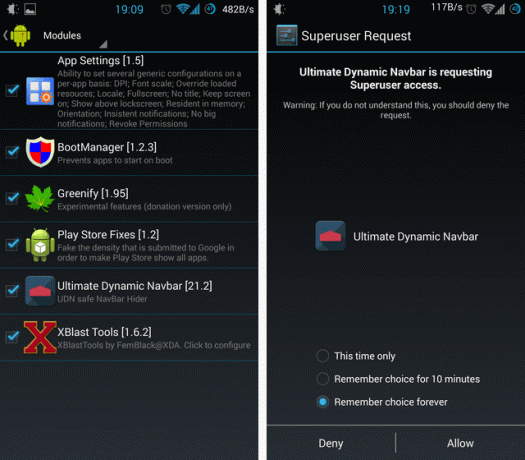
Haben Xposed Passen Sie Ihr Telefon mit dem Xposed Framework an, ohne ein ROM zu flashenEs ist allgemein bekannt, dass Sie Ihr Android-Gerät am besten anpassen können, indem Sie es mit einem neuen ROM flashen. Es ist auch falsch. Weiterlesen (links oben) ist optional, bietet jedoch eine gute Möglichkeit, Ihre Navigationsleiste auszublenden, falls Ihr ROM dies nicht von Haus aus zulässt. Ein gerootetes Telefon zu haben und Ultimate Dynamic Navbar Root-Zugriff zu gewähren, ist nicht optional, wie Sie im rechten Screenshot oben sehen können. Wenn Sie sich fragen, wie Sie Ihr Telefon rooten können, können Sie unsere Android Rooting Guide Die vollständige Anleitung zum Rooten Ihres Android-Telefons oder -TabletsSie möchten Ihr Android-Gerät rooten? Hier finden Sie alles, was Sie wissen müssen. Weiterlesen kann dir da draußen wahrscheinlich helfen.
Deaktivieren Ihrer vorhandenen Navigationsleiste
Nachdem dies geschehen ist, werfen wir einen ersten Blick auf die App:

Das erste, was Sie tun möchten, ist, Ihre vorhandene Navigationsleiste auszublenden. Andernfalls haben Sie zwei davon übereinander. Ich konnte keinen Screenshot davon machen, aber es ist so nervig und überflüssig, wie es sich anhört. Tippen Sie also auf Navbar Spoofer (zweiter Eintrag im Hauptmenü), um Ihre Optionen anzuzeigen. Der rechts gezeigte Spoofer-Bildschirm zeigt die Dinge sinnvoll an: Wenn Sie bereits Cyanogen, AOKP oder verwenden Ultimate Dynamic Navbar, ein ähnliches ROM, empfiehlt, die Navigationsleiste mithilfe des integrierten ROM auszuschalten Mechanismus.
Die nächstbeste Option ist das Ausblenden der Navigationsleiste mithilfe des mitgelieferten Xposed-Moduls. Deshalb ist es wichtig, lesen Die Bildschirme: Ich habe das Xposed-Modul zunächst nur eingeschaltet, obwohl mein ROM es nicht benötigte.
Zu guter Letzt wird die Navigationsleiste ausgeschaltet, indem die build.prop-Datei von Android geändert wird. Das könnte funktionieren, aber genau wie der Entwickler klar feststellt, ist es gefährlich und Sie möchten einfach nicht dorthin gehen. Holen Sie sich stattdessen Xposed.
Für Cyanogenmod habe ich meine Navigationsleiste folgendermaßen ausgeschaltet: Ich bin zu gegangen Einstellungen> Schnittstelle> Kreissteuerung und entfernte das Kontrollkästchen oben auf dem Bildschirm (d. h. deaktivierte Tortensteuerung). Ich ging dann zu Erweiterter Desktop und ausgewählt Statusleiste sichtbar:
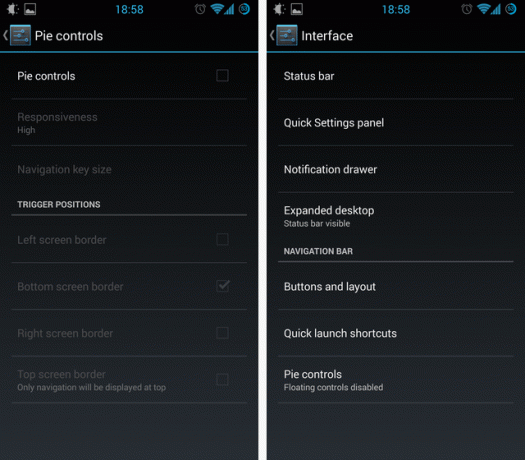
Das war's. Ich hatte jetzt ein Gerät mit einer Navigationsleiste, die sich automatisch außer Sichtweite versteckte, wenn ich sie nicht brauchte. Aber der Spaß fing gerade erst an: Jetzt konnte ich anfangen, Dinge ernsthaft anzupassen, weit über das hinaus, was Pie Controls mit Cyanogen tun kann.
Wischt und drückt und umschaltet, oh mein Gott
Ultimate Dynamic Navbars verfügt über eines der vollständigsten Einstellungsmenüs, die ich in letzter Zeit gesehen habe. Im Ernst, mit diesem Biest können Sie anpassen etwas. Hier sind nur einige Bildschirme, die Ihnen eine Vorstellung davon geben, was Sie tun können:

Unterschiedliche Einstellungen werden für unterschiedliche Personen von Bedeutung sein, aber für mich Art des Auslösers war wichtig. Zu Beginn befindet sich der Auslöser in der unteren linken Ecke Ihres Geräts. Tippen Sie darauf oder wischen Sie darüber, um die Navigationsleiste umzuschalten. Wie Sie oben sehen können, habe ich es in geändert Ganze UnterkanteDas heißt, wenn Sie vom unteren Bildschirmrand nach oben wischen, wird die Navigationsleiste angezeigt - für mich eine sehr natürliche Geste.
Zwei weitere bemerkenswerte Einstellungen sind Swipe-to-Action und LongPresses im Swipe-Modus (im rechten Screenshot). Mit der ersten Option können Sie nach oben wischen, um die Navigationsleiste freizulegen. Führen Sie dann einfach Ihren Finger zu einer Taste und heben Sie sie vom Bildschirm ab. Das zählt als Tastendruck und macht das Arbeiten mit einer automatisch ausgeblendeten Navigationsleiste genauso einfach wie das Arbeiten mit einer sichtbaren: Keine zusätzlichen Klicks erforderlich.
Die zweite Einstellung hat mit der Tatsache zu tun, dass Sie mit UDN (wie wir ab jetzt darauf verweisen werden) zwei Aktionen für jede Taste festlegen können: Ein Drücken und ein langes Drücken. Wenn Sie möchten, können Sie das lange Drücken auf die gleiche Weise aktivieren: Streichen Sie, um die Navigationsleiste freizulegen, bewegen Sie Ihren Finger auf die Schaltfläche und lassen Sie sie dort. Nach einem Moment würde die Aktion mit langem Drücken ausgelöst. Dies ist ein Schluck zu beschreiben, aber in Aktion sehr flüssig.
Zwei weitere Tasteneinstellungen hängen mit der Höhe des Gestenpads und der Länge der Aktivierungsgeste zusammen:
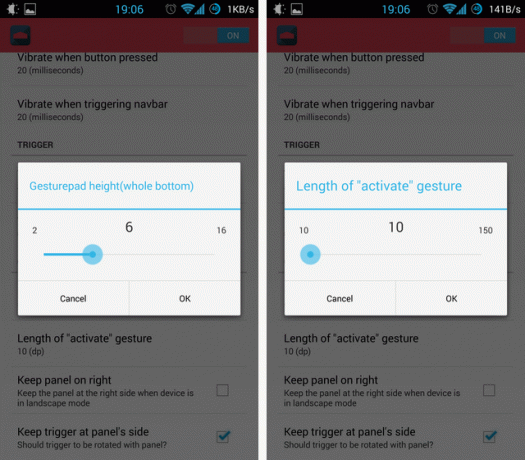
Wie Sie oben sehen können, habe ich beide auf meinem Telefon auf niedrige Werte reduziert. Dies bedeutet, dass ich im Grunde nur meinen Finger vom unteren Rand in den Bildschirm bewege und die Navigationsleiste rechts angezeigt wird unter mein Finger - ich muss ihn nicht zurückbewegen. Eine kleine Sache, aber es ist wichtig für eine Aktion, die Sie jeden Tag mehrmals ausführen.
Das Mitnehmen hier ist, dass es eine gibt Menge Wenn Sie hier experimentieren möchten, nehmen Sie sich Zeit und passen Sie die Dinge an, bis sie sich für Sie richtig anfühlen.
Anpassen von Schaltflächenaktionen
Nachdem die Leiste so funktioniert, wie Sie es möchten, ist es an der Zeit, einzelne Schaltflächen zu berücksichtigen. Welche Schaltflächen möchten Sie und was sollen sie tun? Möglichkeiten gibt es zuhauf:
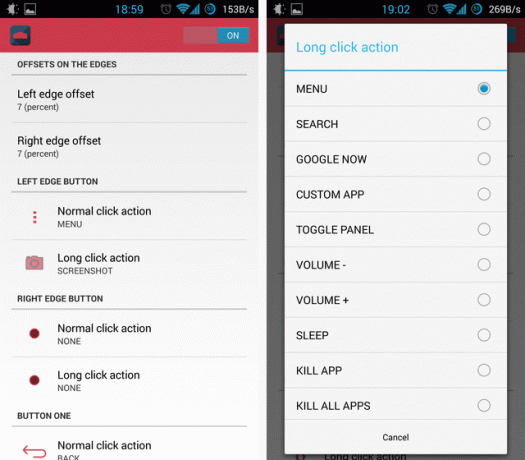
Oben sehen Sie nur einen kleinen Teil des Bildschirms zur Anpassung der Schaltflächen. Diese Liste auf der rechten Seite zeigt Ihnen, was jede Schaltfläche tun kann (und es gibt auch mehr Aktionen). Sie können Ihren Bildschirm mit einer Taste ausschalten, die Lautstärke ändern und natürlich das tun, was die Taste normalerweise tut.
Eine Sache das ist leider vermisst ist eine Möglichkeit, Verknüpfungen über Schaltflächen auszulösen: Es wäre großartig gewesen, wenn ich die Home-Taste lange gedrückt hätte, um die App-Schublade zu öffnen Nova Launcher Prime (hier überprüft Nova Launcher - Noch besser als der Standard-Android 4.0-LauncherBis Ice Cream Sandwich (Android 4.0) auf den Markt kam, fühlte sich die Benutzeroberfläche von Android etwas weniger ausgefeilt an als die von iOS. Aber mit Android 4.0 hat Google einen sauberen Bruch mit dem vorherigen visuellen Stil für Android gemacht und Holo ... Weiterlesen ). Dies ist einer der wenigen Mängel von UDN bei der Anpassung.
Ändern des Erscheinungsbilds und der Größe der Navigationsleiste
Okay, jetzt haben Sie die Navigationsleiste Ihrer Träume und die Tasten so eingestellt. Dies wäre ein guter Zeitpunkt, um über Kosmetik und Ästhetik nachzudenken:
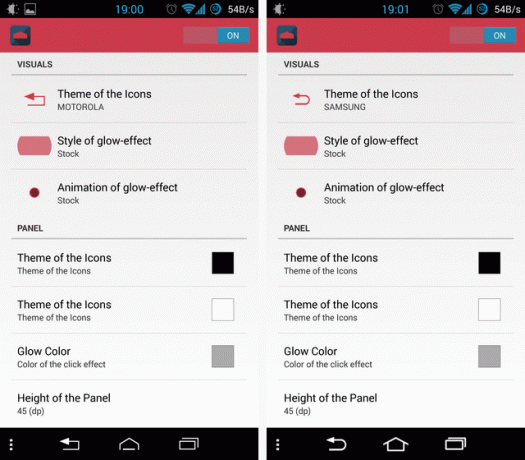
UDN wird mit vielen, vielen Schaltflächenthemen geliefert, die von Standardthemen reichen (Sie können Ihre Schaltflächen einfach aussehen lassen wie auf dem ROM, das mit Ihrem Telefon oder mit dem Telefon Ihres Freundes geliefert wurde), zu einem wilden (um nicht zu sagen hässlich) Varianten. Oben sehen Sie die aktuellen Themen von Motorola und Samsung. Sie können auch die Farben und Glüheffekte ändern.
Anpassen der Größe der Navigationsleiste:
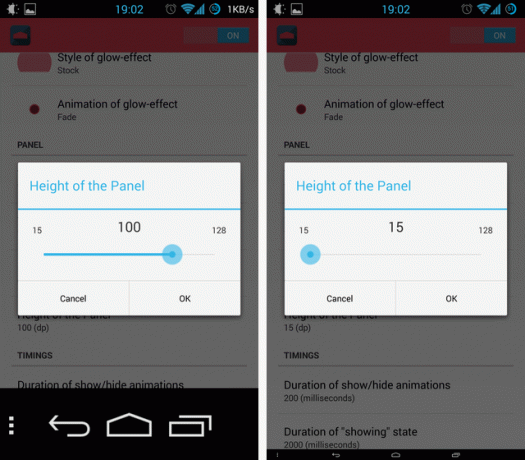
Oben sehen Sie zwei Extreme (die 15-Pixel-Navigationsleiste rechts ist winzig, oder was?), aber 45 ist für die meisten eine vernünftige Einstellung.
Lesen der Dokumente und ein einsamer Fehler
Da UDN so viel kann, ist es schön zu sehen, dass der Entwickler einige Zeit gebraucht hat, um eine FAQ zu bündeln und einige potenzielle Probleme zu lösen:

Wie Sie oben sehen können, sind die häufig gestellten Fragen recht informell: "Jetzt startet mein Gerät nicht mehr", antwortet der Benutzer. "LOL", antwortet der Entwickler. Das brachte mich zum Lachen. Die Antworten sind informativ, enthalten jedoch gelegentlich Tippfehler.
Schließlich wäre dies ein guter Ort, um den einzigen Fehler zu erwähnen, auf den ich bei der Verwendung von UDN gestoßen bin:
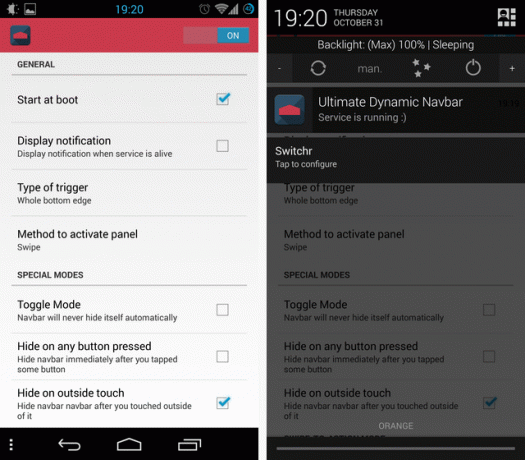
Oben sehen Sie das deutlich Benachrichtigung anzeigen ist deaktiviert - ich brauche wirklich keine weitere Benachrichtigung, was ist mit Lux (hier überprüft Die 5 besten Apps zum Verwalten der Bildschirmhelligkeit unter AndroidFalsche Einstellungen für die Bildschirmhelligkeit können zu Überanstrengung und Ermüdung Ihrer Augen führen. Aus diesem Grund sollten Sie eine dieser Android-Apps für die Bildschirmhelligkeit verwenden. Weiterlesen ) und Switchr (hier überprüft Switchr bringt schnelle, reaktionsschnelle Umstellung auf AndroidIn Android ist von Anfang an Multitasking integriert. Um jedoch wirklich vom Multitasking zu profitieren, benötigen Sie eine schnelle und einfache Möglichkeit, zwischen Apps zu wechseln. Weiterlesen ) zeigt bereits zwei permanente Benachrichtigungen. Und doch, auch wenn die Einstellung deaktiviert ist, ich immer noch habe eine Benachrichtigung erhalten. Nicht das Ende der Welt, aber ein Fehler ist ein Fehler.
Das ist es wert
Ultimate Dynamic Navbar ist eines der beeindruckendsten Anpassungstools, die ich in letzter Zeit gesehen habe. Es ist nicht nur mächtig, sondern einfach funktioniert - Es fühlt sich solide an. Ich bin froh zu wissen, dass ich meine Navigationsleistenkonfiguration einfach so erhalten und sie in jedem von mir ausgewählten ROM verwenden kann. Sehr empfehlenswert.


